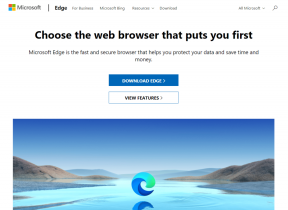Kaip paslėpti interneto būseną „WhatsApp“ mobiliajame ir darbalaukyje
Įvairios / / April 06, 2023
„WhatsApp“, kurią naudoja daugiau nei du milijardai vartotojų visame pasaulyje, galiausiai pridėjo privatumo funkcijų paslėpti savo būseną, Profilio nuotrauka, ir apie nepažįstamų žmonių informaciją bei konkrečius kontaktus. Tačiau tas pats nebuvo pasiekiamas prisijungus. Elgesys pasikeičia po naujausio atnaujinimo. Dabar galite lengvai paslėpti prisijungimo būseną „WhatsApp“, skirtoje „iOS“ ir „Android“. Skaitykite kartu, kad sužinotumėte, kaip tai padaryti.

Kiekvienas jūsų kontaktų sąraše esantis asmuo gali patikrinti, ar esate prisijungę prie „WhatsApp“. Norėdami išvengti pranešimų iš konkrečių kontaktų, galite išjungti WhatsApp skaitymą (mėlyna varnelė) ir prisijungimo būseną. Kai atliksite atitinkamus pakeitimus, niekas, įskaitant jūsų draugus, šeimą ar nežinomus numerius, negalės patikrinti jūsų „WhatsApp“ būsenos internete.
Slėpti interneto būseną „WhatsApp“, skirta „iOS“.
„WhatsApp“ pakoregavo „iPhone“ nustatymų meniu su naujausiu atnaujinimu. Žinoma, prieš tęsiant rekomenduojame įsigyti naujausią „WhatsApp“ programos versiją iš „App Store“.
Atlikite toliau nurodytus veiksmus, kad paslėptumėte savo prisijungimo būseną „WhatsApp“.
1 žingsnis: Paleiskite „WhatsApp“ savo „iPhone“.
2 žingsnis: Apatiniame dešiniajame kampe pasirinkite Nustatymų krumpliaratį.

3 veiksmas: Pasirinkite „Privatumas“.

4 veiksmas: Palieskite „Paskutinį kartą matytas ir prisijungęs“.

Štai keturios galimybės, kurias gausite –
Visi: Kiekvienas „WhatsApp“ vartotojas gali matyti jūsų paskutinį kartą matytą ir prisijungimo būseną. Tai taip pat apima žmones, kurie nėra jūsų kontaktų sąraše.
Mano kontaktai: Tik jūsų kontaktai gali matyti paskutinį kartą matytą ir prisijungimo būseną telefone.
Mano kontaktai, išskyrus: Galite neleisti kontaktams tikrinti savo WhatsApp paskutinį kartą matyto ir prisijungus.
Niekas: Ši parinktis paslepia jūsų paskutinį kartą matytą ir prisijungimo būseną nuo visų.
5 veiksmas: Pasirinkite Niekas.
6 veiksmas: Patikrinkite toliau esantį meniu „Kas gali matyti, kai esu prisijungęs“.

7 veiksmas: Pasirinkite „Tas pat, kaip paskutinį kartą matytas“.
Kadangi paskutinį kartą matydami pasirinkote „Niekas“, tas pats pasakytina ir apie „WhatsApp“ prisijungimo būseną.
Slėpti interneto būseną „WhatsApp“, skirta „Android“.
„WhatsApp“ siūlo tas pačias privatumo parinktis ir „Android“ naudotojams. Atlikite toliau nurodytus veiksmus, kad paslėptumėte prisijungimo būseną „WhatsApp“, skirtoje „Android“.
1 žingsnis: Atidarykite „WhatsApp“ „Android“.
2 žingsnis: Viršutiniame dešiniajame kampe bakstelėkite kebabo meniu (trys vertikalūs taškai).

3 veiksmas: Atidarykite Nustatymai.

4 veiksmas: Pasirinkite „Privatumas“.

5 veiksmas: Palieskite „Paskutinį kartą matytas ir prisijungęs“.

6 veiksmas: Patikrinkite tas pačias privatumo parinktis, aptartas iOS skyriuje.
7 veiksmas: Bakstelėkite radijo mygtuką šalia „Niekas“.

8 veiksmas: Skiltyje „Kas gali matyti, kai esu prisijungęs“ pasirinkite akutę šalia „Tas pat, kaip paskutinį kartą matytas“.
Galimybė paslėpti paskutinį kartą matytą ir prisijungimo būseną neapsiriboja WhatsApp programėlėmis mobiliesiems. Jei jums labiau patinka „WhatsApp“ darbalaukyje, galite atlikti tuos pačius pakeitimus neišeidami nuo stalo.
WhatsApp darbalaukyje
„WhatsApp“ siūlo vietines programas „Windows“ ir „Mac“. Abi darbalaukio programos turi panašią vartotojo sąsają. Toliau pateiktose ekrano kopijose naudosime „WhatsApp for Mac“. Galite atlikti tuos pačius veiksmus naudodami WhatsApp for Windows ir paslėpti prisijungimo būseną. Pradėkime.
1 žingsnis: Paleiskite „WhatsApp“ darbalaukyje.
2 žingsnis: Spustelėkite rodyklę žemyn viršutiniame dešiniajame kampe.
3 veiksmas: Atidarykite Nustatymai.
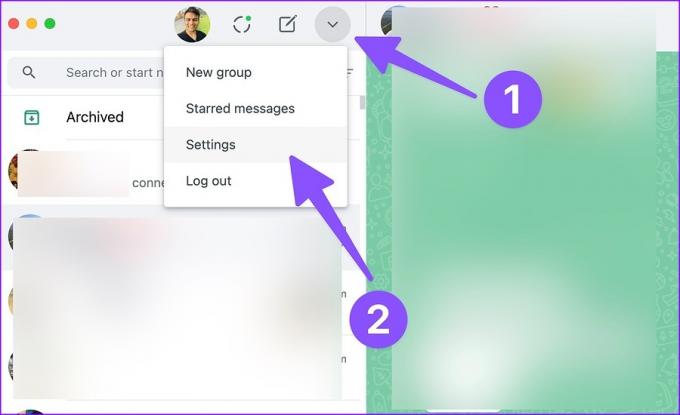
4 veiksmas: Pasirinkite Privatumas.

5 veiksmas: Spustelėkite „Paskutinį kartą matytas ir prisijungęs“.

6 veiksmas: Spustelėkite akutę šalia „Niekas“.
7 veiksmas: Skiltyje „Kas gali matyti, kai esu prisijungęs“ pasirinkite „Tas pat, kaip paskutinį kartą matytas“.

Dabar, kai paslėpėte savo internetinę būseną „WhatsApp“, atsakykime į kai kuriuos dažniausiai užduodamus klausimus.
„WhatsApp Online“ būsena: DUK
Kai slepiate savo būseną internete, ar galite patikrinti kitų žmonių būseną?
Jei nesidalinsite savo paskutiniu matytu ir prisijungusiu, negalėsite matyti kitų žmonių paskutinį kartą matytų ir prisijungusių. Ši funkcija veikia abiem būdais. Jei norite matyti kito asmens paskutinį kartą matytą ir prisijungimo būseną, grąžinkite tą patį meniu Privatumas.
Ar galite paslėpti „WhatsApp“ internete tik nuo konkrečių kontaktų?
Taip, jūs tikrai galite. Iš meniu „Paskutinį kartą matytas ir prisijungęs“ turite neįtraukti konkrečių kontaktų, kad jie negalėtų patikrinti jūsų paskutinį kartą matyto ir nustatykite tą patį internetiniame meniu. Išskirti kontaktai nemato jūsų prisijungimo būsenos „WhatsApp“.
Ar galiu paslėpti „WhatsApp“ internete pokalbio metu?
Kai išjungiate prisijungimo būseną atlikdami anksčiau nurodytus veiksmus, paslauga visiškai išjungia ją jūsų paskyroje. Gavėjas nemato jūsų prisijungimo būsenos net kalbėdamas.
Laikykite smalsių akių nuo savo WhatsApp paskyros
Galimybė paslėpti prisijungimo būseną yra sveikintinas WhatsApp priedas. Kai „WhatsApp“ nustatymuose išjungsite „Žymėti kaip skaitytą“, niekas negalės patikrinti, ar perskaitėte jų pranešimus.
Paskutinį kartą atnaujinta 2022 m. lapkričio 02 d
Aukščiau pateiktame straipsnyje gali būti filialų nuorodų, kurios padeda palaikyti „Guiding Tech“. Tačiau tai neturi įtakos mūsų redakciniam vientisumui. Turinys išlieka nešališkas ir autentiškas.
AR TU ŽINAI
„WhatsApp“ įkūrėjai Janas Koumas ir Brianas Actonas interviu buvo atmesti „Facebook“ ir „Twitter“.
Parašyta
Parth Shah
Parth anksčiau dirbo EOTO.tech, skaitė technologijų naujienas. Šiuo metu jis yra laisvai samdomas „Guiding Tech“, rašo apie programų palyginimą, mokymo programas, programinės įrangos patarimus ir gudrybes bei gilinasi į „iOS“, „Android“, „MacOS“ ir „Windows“ platformas.